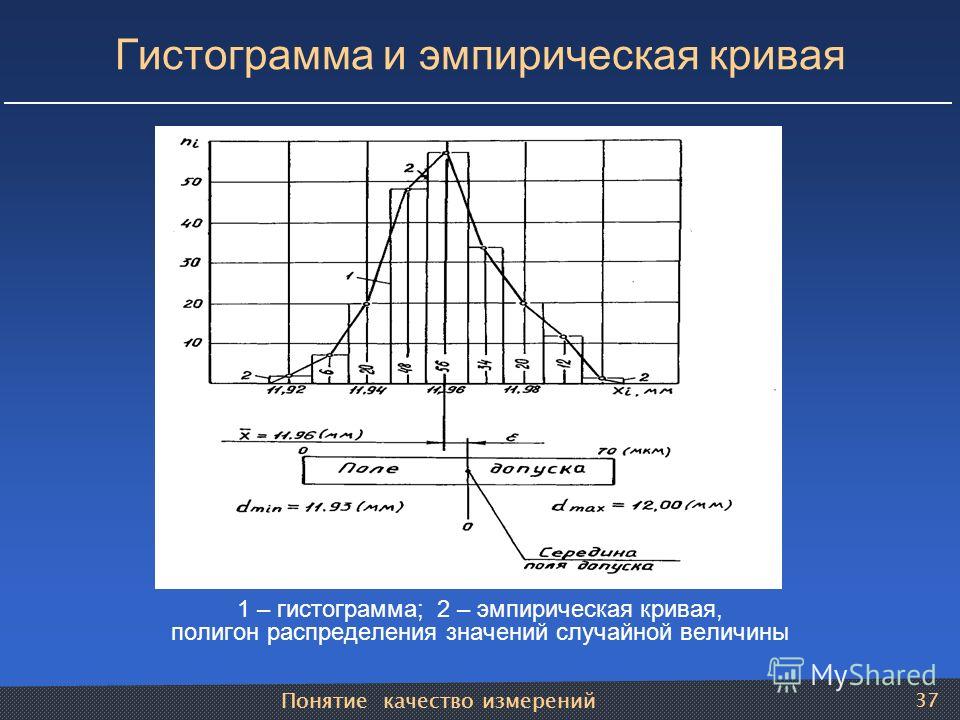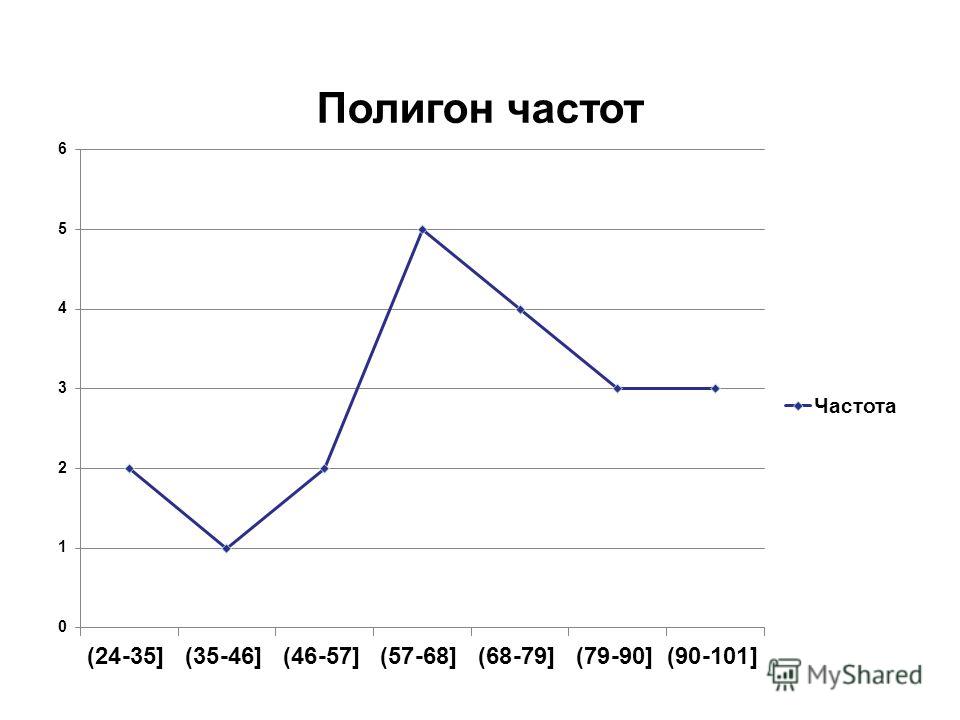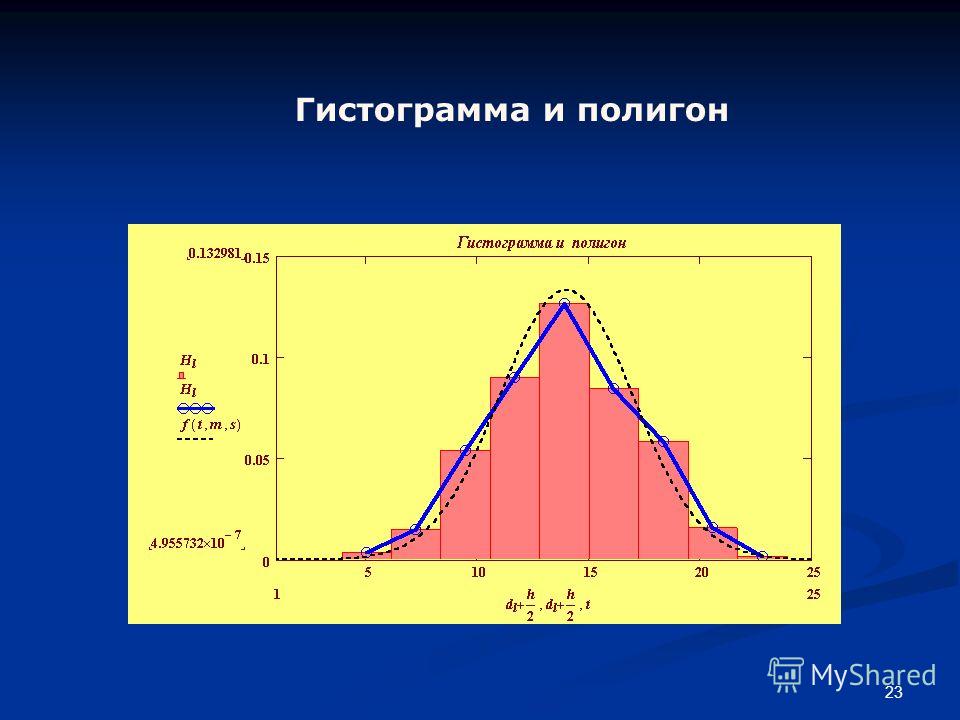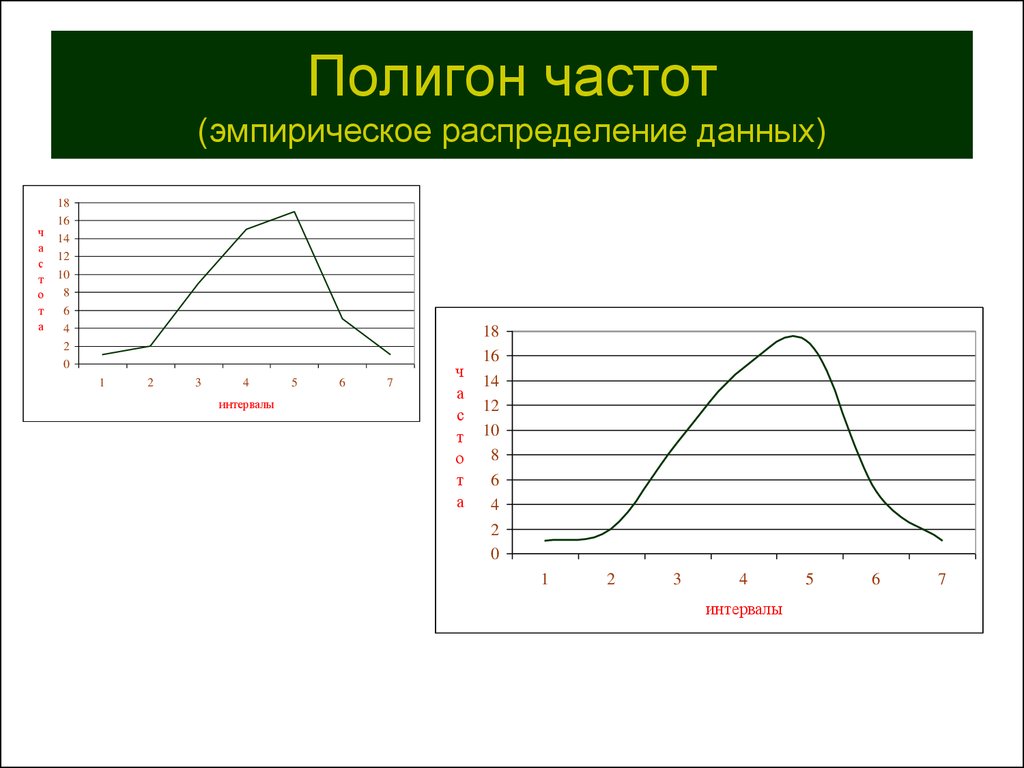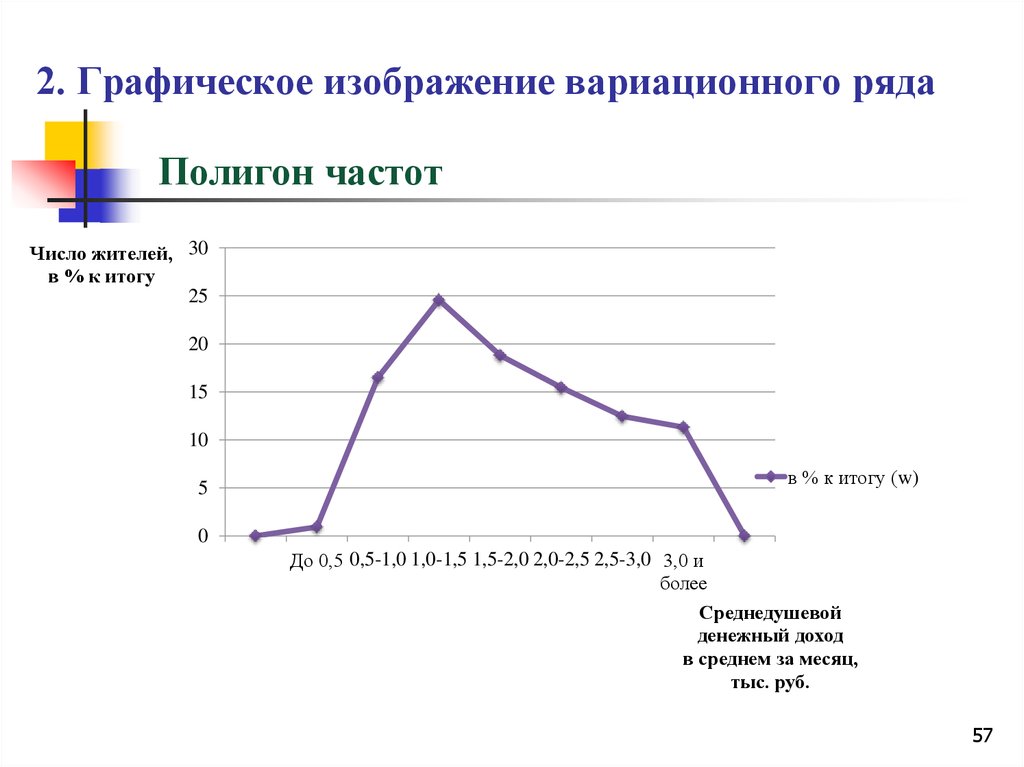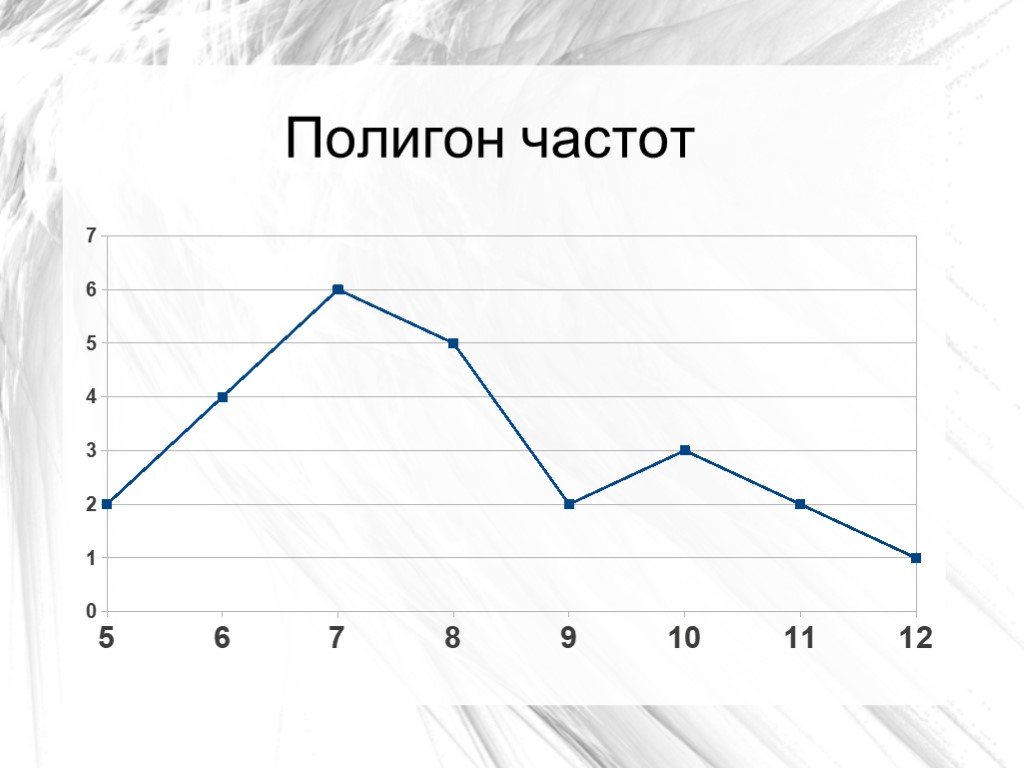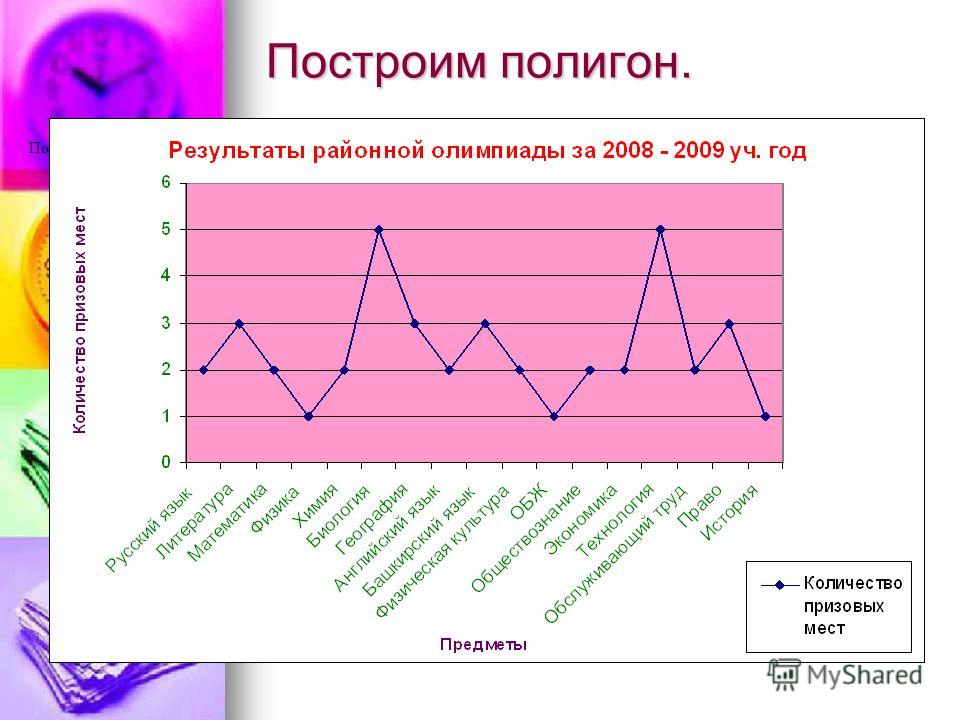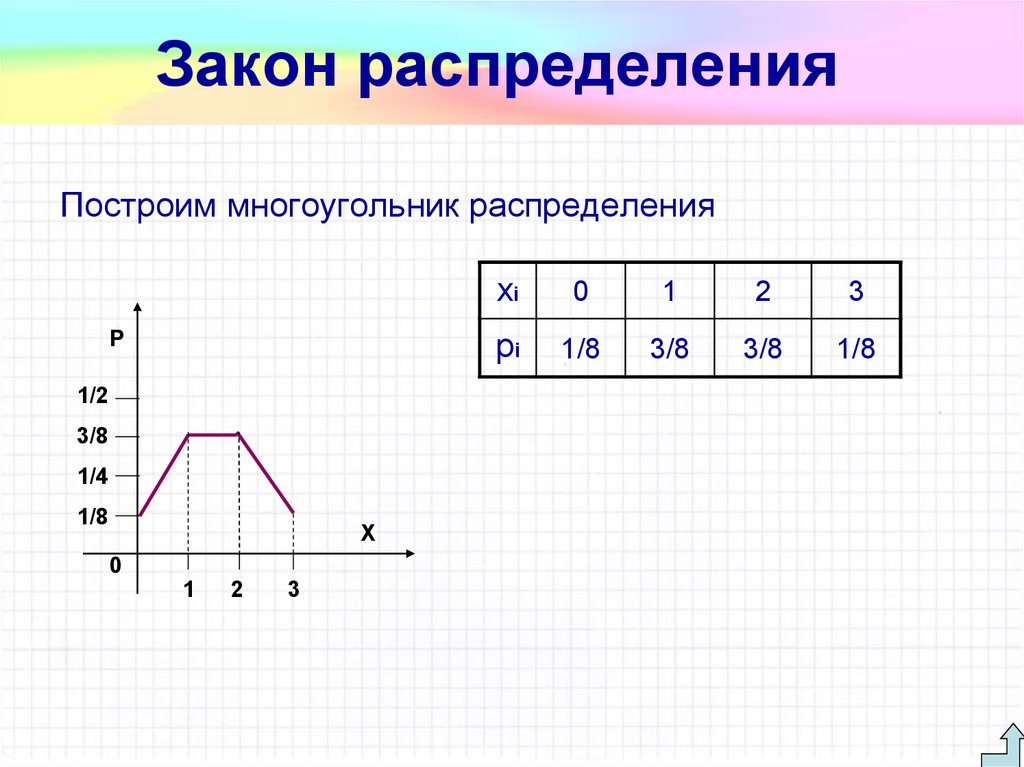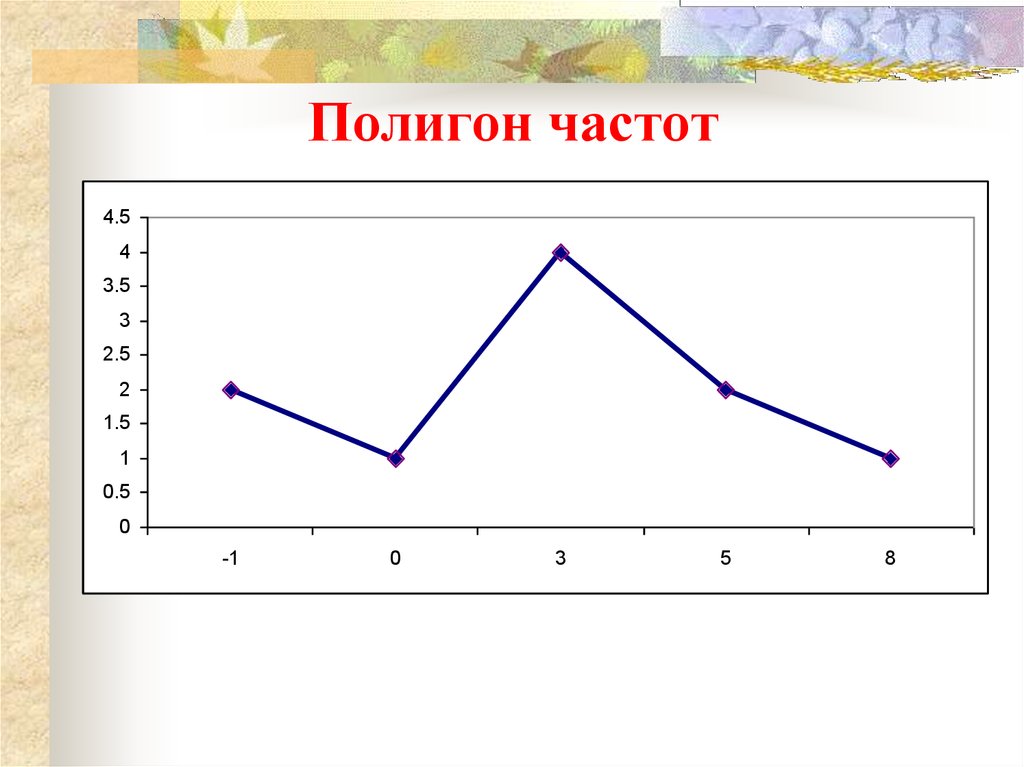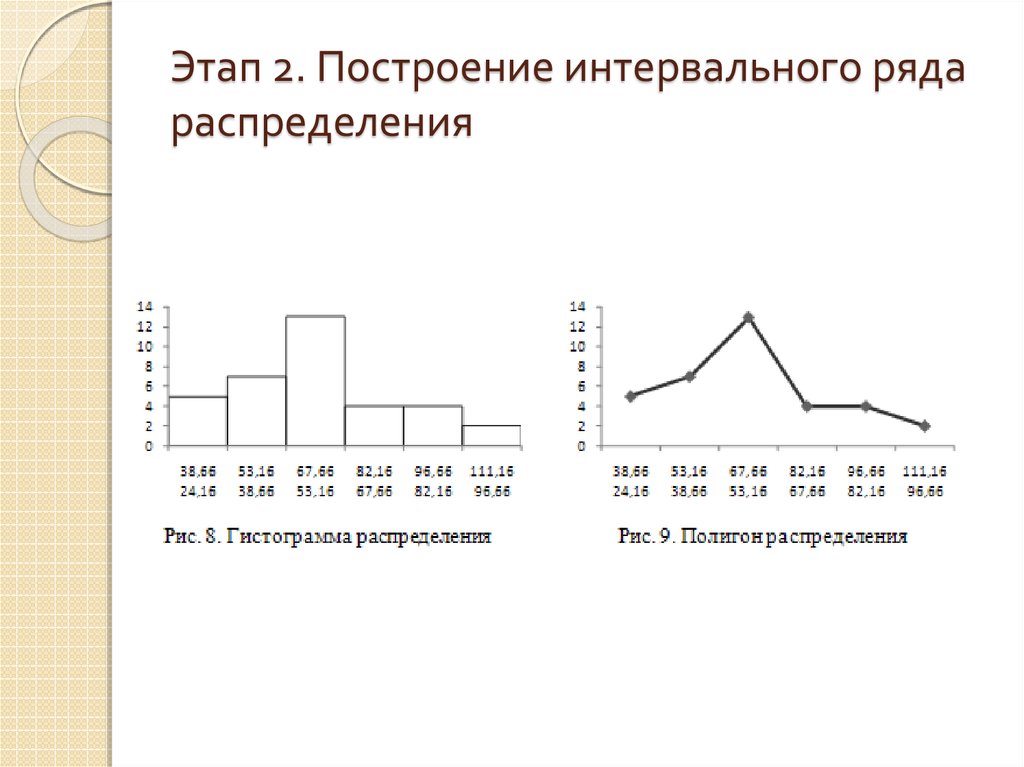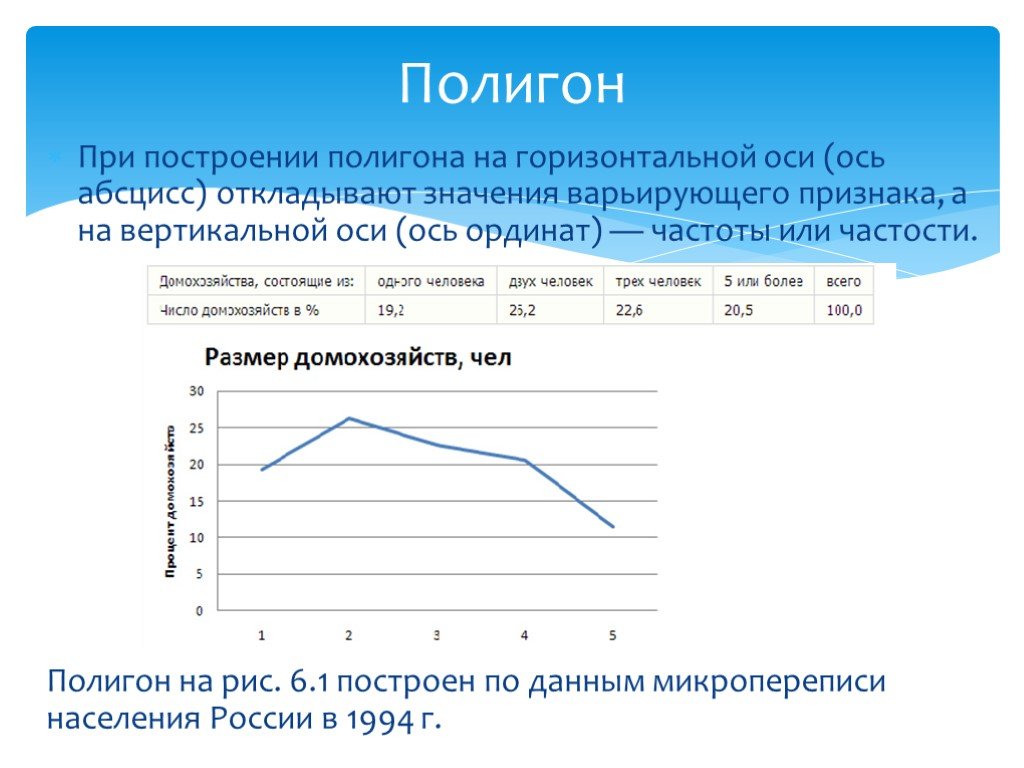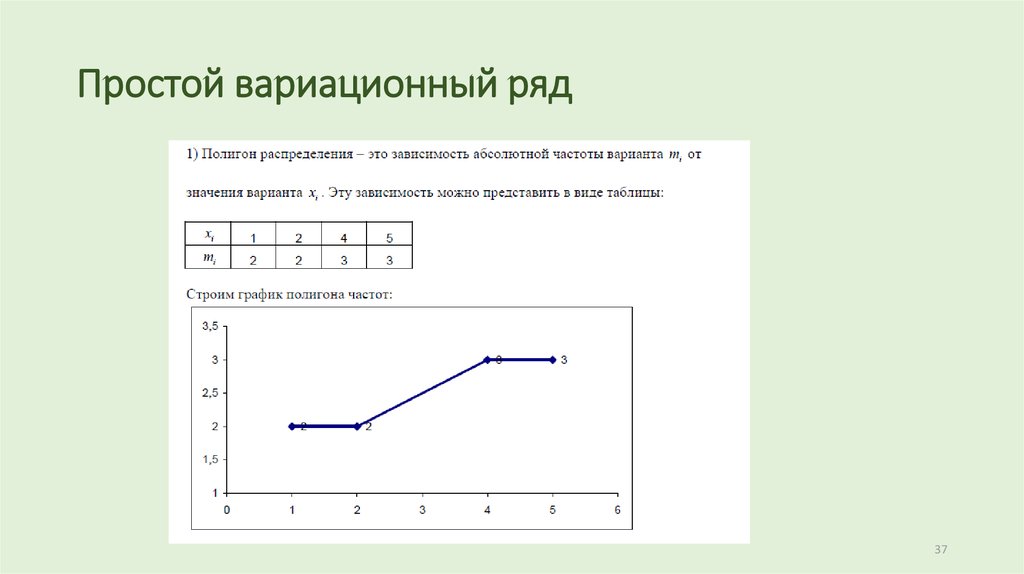Полигон и гистограмма, полигон в статистике это
Гистограмма представляет собой ступенчатую фигуру в виде прямоугольников. Длина каждого прямоугольника представляет собой равный одинаковый частотный интервал и вычисляется по формуле:
xi-xi-1
Высоты гистограммы определяется по формуле:
Формула размаха выборки R:
R=xmax−xmin
Количество интервалов в выборке определяется по формуле:
k≈1+log2n≈1+3,221·lgn
Длина l интервала гистограммы, формула:
l=R/n
Формула эмпирической плотности распределения выборки имеет вид:
хi — значения частот;
ni— частоты;
wi — относительные частоты;
n — объём выборки;
Пример
В водоёме проведены измерения температуры воды в течение 20 дней.
Статистика отчета измерений:
11, 15, 18, 14, 12, 13, 11, 14, 18, 19, 18, 14, 15, 16, 14, 18, 21, 17, 13, 16
Построить гистограмму относительных, абсолютных и накопленных частот выборки, вычислить эмпирическую плотность распределения частот.
Решение.
По условию задачи объем выборки равен 20.
Отсортируем и упорядочим вариационный ряд, начиная от самого минимального значения, получим:
11, 11, 12, 13, 13, 14, 14, 14, 14, 15, 15, 16, 16, 17, 18, 18, 18, 18, 19, 21
Найдем размах выборки
R=21-11=10
Количество интервалов в выборке равно:
k≈log220+1≈5,32
Округляя до целого числа, имеем
k=5
Определим длину каждого интервала
l=10/5=2
Получаем таблицу интервалов
| Номер интервала | Абсолютная частота, n i | Частотный интервал |
1.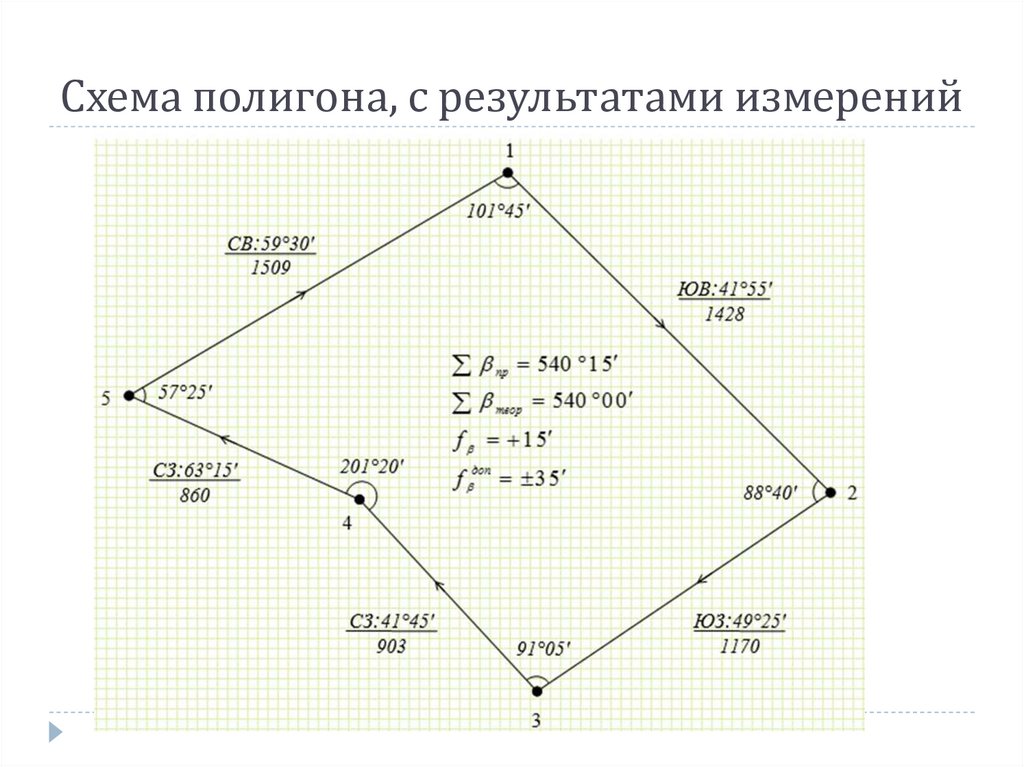 | 3 | [11;13) |
| 2. | 6 | [13;15) |
| 3. | 4 | [15;17) |
| 4. | 5 | [17;19) |
| 5. | 2 | [19;21) |
Таблица относительных частот и эмпирическая плотность распределения частоты
| Частотный интервал | Относительная частота, wi=ni/n | Эмпирическая плотность распределения частоты ni/Δ |
| [11;13) | 0.15 | 1.5 |
| [13;15) | 0.3 | 3 |
| [15;17) | 0.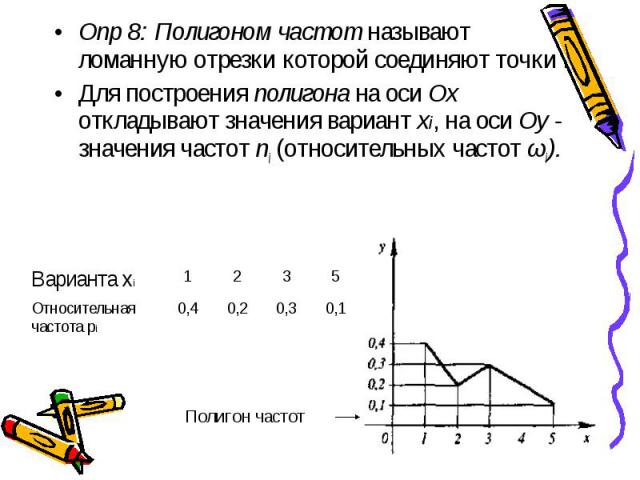 2 2 | 2 |
| [17;19) | 0.25 | 0.25 |
| [19;21) | 0.1 | 0.1 |
График гистограммы абсолютных частот
График гистограммы относительных частот
График гистограммы накопленных частот
Полигон это тоже самое, что и многоугольник распределения вероятностей или частот и строится для дискретной случайной величины.
Полигон в статистике
— это график (или ломанная линия), отрезки которой соединяют точки с координатами хi, wi в прямоугольной системе координат между собой (см. рисунок ниже) и наглядно показывает распределение частот как для количественных, так и порядковых значений переменных, то плотность распределения случайной величины.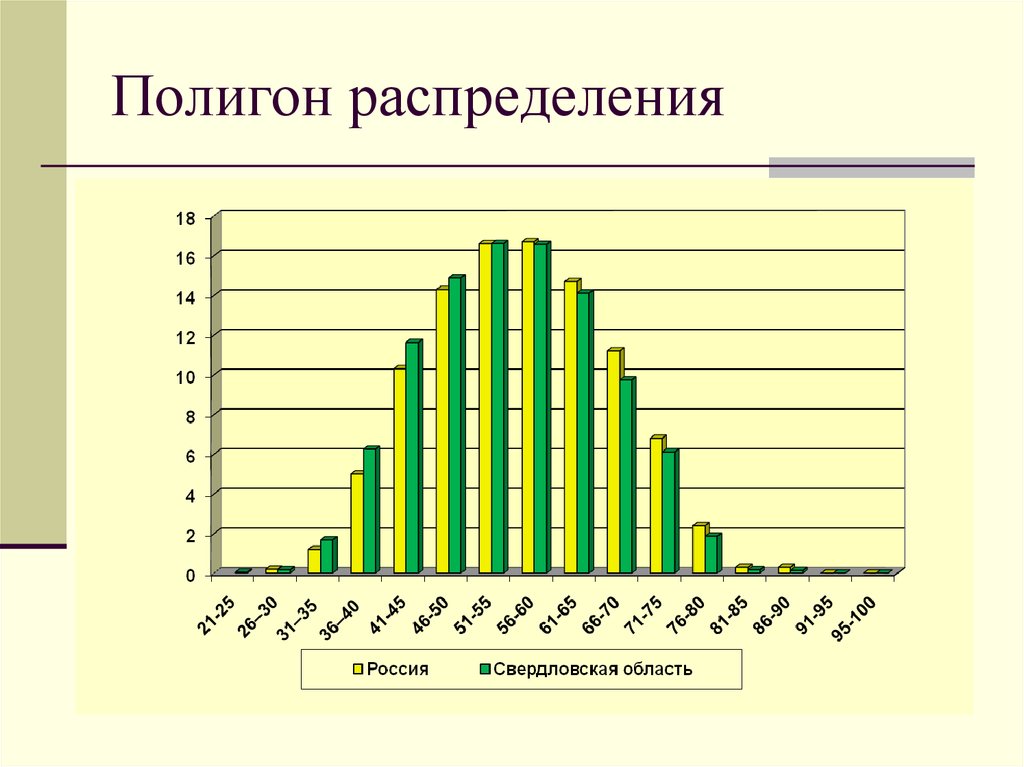
Для построения полигона частот на оси абсцисс откладывают варианты хi, а на оси ординат — соответствующие им частоты ni и соединяют точки.
Пример графика полигона частот хi, ni
Пример графика полигона относительных частот хi, wi
Создание полигональных объектов—ArcGIS Pro | Документация
На панели Создать объекты инструменты построения объектов для векторных полигональных слоев создают простые или составные полигональные объекты. Инструменты построения сегментов для активного инструмента доступны на панели инструментов построения и на мини-панели инструментов над контекстным меню при щелчке правой кнопкой мыши по карте.
При использовании инструментов построения полигонов учитывайте следующее:
- Вершинам для 3D-объектов с поддержкой z присваиваются значения z на основе ваших текущих настроек высоты.

- Щелкните кнопку Активный шаблон , чтобы перезаписать атрибутивные значения, задайте инструмент построения, чтобы вырезать перекрывающиеся полигона, либо указать другие настройки инструмента.
- Чтобы продолжить редактирование существующего объекта, либо, чтобы добавить часть, используйте инструмент Продолжить объект .
Создание составных полигональных объектов
Инструмент Полигон создает составные полигональные объекты. По умолчанию инструмент Линия является активным инструментом для построения сегментов.
Для создания полигонального объекта выполните следующие шаги:
- Добавьте свои данные и настройте параметры для редактирования.
Убедитесь, что слой, который вы собираетесь редактировать, доступен для редактирования; что система координат, назначенная активной карте, подходит для типа выполняемых вами изменений; и что функция замыкания настроена таким образом, что она будет помогать работать эффективно и точно.

- На ленте щелкните вкладку Редактирование. В группе Объекты щёлкните Создать .
- На панели Создать объекты щелкните шаблон полигонального объекта.
Чтобы найти шаблон объекта, содержащий определенное слово или фразу, щелкните поле Поиск и введите критерии поиска. При поиске не учитывается регистр.
- Щелкните инструмент Полигон .
Чтобы перезаписать значения атрибутов по умолчанию или изменить дополнительные настройки инструмента, щелкните кнопку Активный шаблон и щелкните следующие вкладки:
Атрибуты
Введите значения в поля атрибутов, чтобы заменить исходные значения по умолчанию.
Полигон
Поставьте отметку Изменить существующие полигоны для предотвращения перекрытия, чтобы автоматически вырезать существующие полигоны в том же слое, если они перекрывают ваш новый объект.

- Щелкните на карте, чтобы создать первую вершину.
Чтобы ввести координаты местоположения, щелкните на карте правой кнопкой мыши и затем Абсолютные X,Y,Z .
- Переместите указатель и щелкните на карте, чтобы создать первый сегмент. Повторите этот шаг, пока полностью не оцифруете объект.
- Щелкните Готово , либо нажмите F2, чтобы завершить скетч и создать объект.
Либо щелкните правой кнопкой мыши и затем Завершить часть , чтобы продолжить создание частей для составного полигонального объекта.
Создание правильных полигональных объектов
Инструмент Правильный полигон создает равносторонние многоугольники с заданным количеством сторон, используя центральную точку и радиальное расстояние.
Чтобы создать правильный полигон, выполните следующие шаги:
- Добавьте свои данные и настройте параметры для редактирования.
Убедитесь, что слой, который вы собираетесь редактировать, доступен для редактирования; что система координат, назначенная активной карте, подходит для типа выполняемых вами изменений; и что функция замыкания настроена таким образом, что она будет помогать работать эффективно и точно.

- На ленте щелкните вкладку Редактирование. В группе Объекты щёлкните Создать .
- На панели Создать объекты щелкните шаблон полигонального объекта.
Чтобы найти шаблон объекта, содержащий определенное слово или фразу, щелкните поле Поиск и введите критерии поиска. При поиске не учитывается регистр.
- Щелкните инструмент Правильный полигон .
Чтобы перезаписать значения атрибутов по умолчанию или изменить дополнительные настройки инструмента, щелкните кнопку Активный шаблон и щелкните следующие вкладки:
Атрибуты
Введите значения в поля атрибутов, чтобы заменить исходные значения по умолчанию.
Правильный полигон
- Щелкните окно Стороны и введите число сторон, либо щелкните стрелку и увеличьте/уменьшите это число.

- Поставьте отметку Изменить существующие полигоны для предотвращения перекрытия, чтобы автоматически вырезать существующие полигоны в том же слое, если они перекрывают ваш новый объект.
- Щелкните окно Стороны и введите число сторон, либо щелкните стрелку и увеличьте/уменьшите это число.
- Щелкните карту, чтобы создать центральную точку.
Чтобы ввести координаты местоположения, щелкните на карте правой кнопкой мыши и затем Абсолютные X,Y,Z .
- Переместите указатель и щелкните на карте, чтобы задать расстояние.
Чтобы ввести значение расстояния, щелкните на карте правой кнопкой мыши и затем выберите Расстояние .
- Переместите указатель и щелкните на карте, чтобы указать ориентацию, угол и автоматическое завершение объекта.
Чтобы ввести значение направления, щелкните на карте правой кнопкой мыши и затем Направление .
- Когда все измерения полностью заданы, объект будет завершен автоматически.
Нажмите Esc, чтобы выйти из инструмента.
Создание произвольных объектов
Инструмент Произвольная создает сегменты свободной формы, следующие перемещению указателя мыши.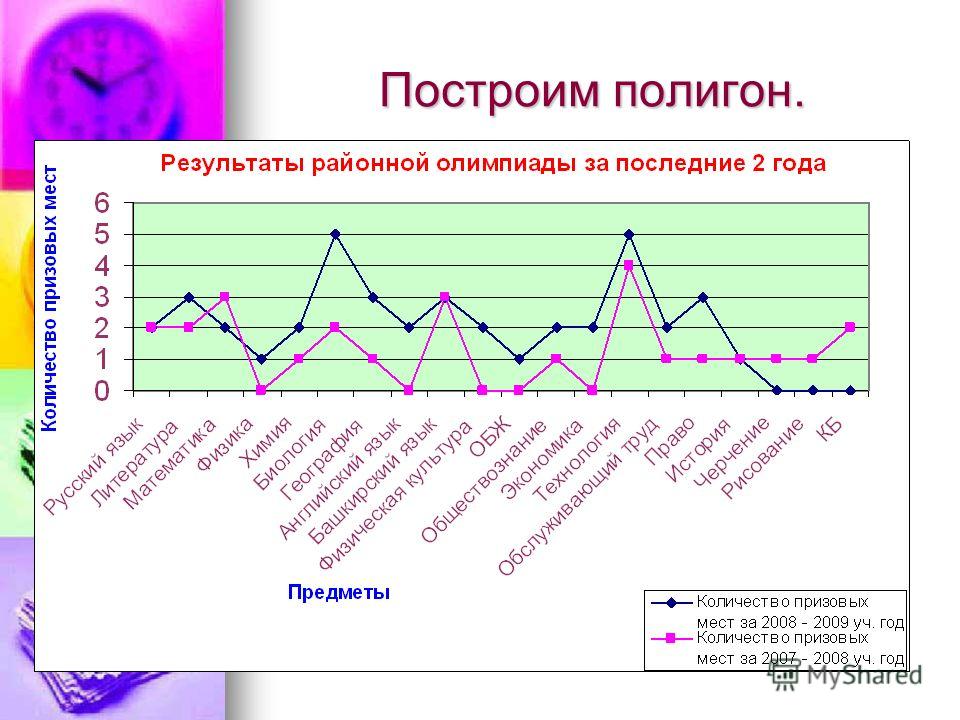
При работе с этим инструментом учитывайте следующее:
- Замыкание автоматические отключается, пока вы не завершите объект.
- Для этого инструмента недоступна панель инструментов построения.
Чтобы создать произвольный полигон, выполните следующие шаги:
- Добавьте свои данные и настройте параметры для редактирования.
Убедитесь, что слой, который вы собираетесь редактировать, доступен для редактирования и что система координат, назначенная активной карте, подходит для типа выполняемых вами изменений.
- На ленте щелкните вкладку Редактирование. В группе Объекты щёлкните Создать .
- На панели Создать объекты щелкните шаблон полигонального объекта.
Чтобы найти шаблон объекта, содержащий определенное слово или фразу, щелкните поле Поиск и введите критерии поиска. При поиске не учитывается регистр.
- Щелкните инструмент Произвольная .

Чтобы перезаписать значения атрибутов по умолчанию или изменить дополнительные настройки инструмента, щелкните кнопку Активный шаблон и щелкните следующие вкладки:
Атрибуты
Введите значения в поля атрибутов, чтобы заменить исходные значения по умолчанию.
Произвольная линия
Поставьте отметку Изменить существующие полигоны для предотвращения перекрытия, чтобы автоматически вырезать существующие полигоны в том же слое, если они перекрывают ваш новый объект.
- Щелкните на карте, чтобы создать первую вершину.
Чтобы ввести координаты местоположения, щелкните на карте правой кнопкой мыши и затем Абсолютные X,Y,Z .
- Перемещайте указатель, чтобы создать произвольный объект, следующий за движением мыши.

- Щелкните на карте, чтобы завершить объект.
Сегменты будут автоматически конвертированы в кривые Безье.
Связанные разделы
Отзыв по этому разделу?
Создать полигональные объекты—ArcGIS Pro | Документация
Инструменты построения полигональных объектов создают замкнутые плоские объекты. Вы можете создавать неправильные многоугольники, правильные многоугольники с равными сторонами или многоугольники от руки. Эти инструменты доступны на панели Создать объекты с шаблонами объектов для полигональных векторных слоев.
При использовании инструмента построения полигонов учитывайте следующее:
- Вершинам 3D-объектов с учетом z назначаются z-значения на основе текущих настроек высоты.
- Чтобы возобновить редактирование существующего объекта или добавить часть к составному объекту, используйте инструмент Продолжить объект .

Создание полигонального объекта
Инструмент «Многоугольник» позволяет создавать неправильные многоугольники, содержащие неравные стороны и углы. Инструмент «Линия» активен по умолчанию. Чтобы создать сегменты дуги или проследить существующие объекты, щелкните соответствующий инструмент на панели инструментов построения.
Чтобы создать полигональный объект, выполните следующие шаги:
- Добавьте свои данные и настройте параметры для редактирования.
Убедитесь, что редактируемый векторный слой доступен для редактирования, система координат, назначенная активной карте, подходит для типа выполняемых вами правок, а привязка настроена так, чтобы помочь вам работать эффективно и точно.
- На ленте щелкните вкладку Редактировать. В группе «Возможности» нажмите «Создать».
Появится панель Создать объекты.
- Щелкните шаблон полигонального объекта на панели Создать объекты.

Чтобы найти шаблон объекта, содержащий определенное слово или фразу, щелкните поле поиска и введите критерии поиска. Поиск не чувствителен к регистру.
- Щелкните инструмент «Многоугольник» .
- Чтобы переопределить значения атрибутов или изменить инструмент настройки, нажмите кнопку «Активный шаблон» и перейдите на соответствующую вкладку, описанную в следующей таблице:
- Щелкните карту, чтобы создать первую вершину.
- Выберите инструмент построения сегмента на панели инструментов построения.
- Переместите указатель и щелкните карту, чтобы создать сегмент.
- Продолжайте создавать сегменты, пока форма не будет полностью построена.
- Нажмите «Готово» или нажмите F2, чтобы создать элемент.
Создание объекта правильного многоугольника
Инструмент «Правильный многоугольник» создает правильные многоугольники с заданным числом равных сторон, используя центральную точку и радиальное расстояние.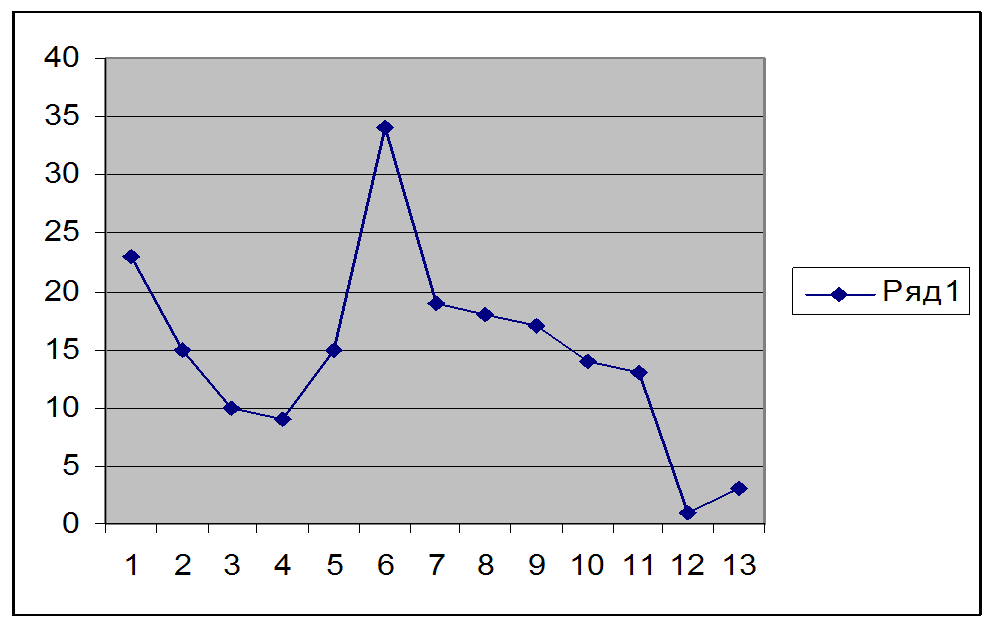
Чтобы создать правильный многоугольник, выполните следующие действия:
- Добавьте свои данные и настройте параметры редактирования. Убедитесь, что редактируемый векторный слой доступен для редактирования, система координат, назначенная активной карте, подходит для типа выполняемых вами правок, а привязка настроена так, чтобы помочь вам работать эффективно и точно.
- На ленте щелкните вкладку Редактировать. В группе «Возможности» нажмите «Создать».
Появится панель Создать объекты.
- Щелкните шаблон полигонального объекта на панели Создать объекты.
Чтобы найти шаблон объекта, содержащий определенное слово или фразу, щелкните поле поиска и введите критерии поиска. Поиск не чувствителен к регистру.
- Щелкните инструмент «Правильный многоугольник» .
- Для переопределения значений атрибутов или изменения инструмента настройки, нажмите кнопку «Активный шаблон» и перейдите на соответствующую вкладку, описанную в следующей таблице:
- Щелкните карту, чтобы создать центральную точку.

Можно также щелкнуть правой кнопкой мыши карту, выбрать Абсолютные X,Y,Z и ввести координаты местоположения.
- Переместите указатель, чтобы указать расстояние и направление, и щелкните карту.
В качестве альтернативы, чтобы ввести расстояние и направление, щелкните правой кнопкой мыши и выберите команды «Расстояние» и «Направление» соответственно.
Когда измерения расстояния и направления полностью определены, функция завершается автоматически.
- Нажмите Esc, чтобы выйти из инструмента.
Создать полигональный объект произвольной формы
Инструмент Произвольная форма создает полигональные объекты произвольной формы вслед за движением указателя.
Чтобы создать многоугольник от руки, выполните следующие шаги:
- Добавьте свои данные и настройте параметры редактирования.
- На ленте щелкните вкладку Правка. В группе «Возможности» нажмите «Создать».

Появится панель Создать объекты.
- Щелкните шаблон полигонального объекта на панели Создать объекты.
Чтобы найти шаблон объекта, содержащий определенное слово или фразу, щелкните поле поиска и введите критерии поиска. Поиск не чувствителен к регистру.
- Щелкните инструмент Произвольная форма .
- Для переопределения значений атрибутов или изменения инструмента настройки, нажмите кнопку «Активный шаблон» и перейдите на соответствующую вкладку, описанную в следующей таблице:
- Щелкните карту, чтобы создать первую вершину.
Можно также щелкнуть карту правой кнопкой мыши, выбрать Абсолютные X,Y,Z и ввести координаты местоположения.
- Переместите указатель по карте, чтобы создать элемент от руки, следуя за движением указателя.
- Нажмите на карту, чтобы закончить функцию.
Сегменты автоматически преобразуются в кривые Безье.

Похожие темы
Отзыв по этой теме?
Создать полигональные объекты—ArcGIS Pro | Документация
На панели Создать объекты шаблоны объектов для полигональных слоев включают инструменты построения для создания однокомпонентных и составных полигональных объектов. Дополнительные инструменты для создания определенной геометрии сегмента, такой как дуги или кривые, появляются на панели инструментов построения.
Настройки инструмента включают возможность переопределения значений атрибутов по умолчанию и автоматическое отсечение перекрывающихся полигонов. Если исходный класс пространственных объектов поддерживает z-значения, вершинам назначаются z-значения на основе текущих настроек режима ввода высот для 3D-объектов.
Многоугольник
Инструмент Многоугольник создает многоугольники с несколькими сегментами. Щелкните правой кнопкой мыши, чтобы указать значения расстояния и направления, переопределить агенты привязки или применить геометрические ограничения.
- Если текущая карта не содержит полигонального векторного слоя, добавьте его.
- На вкладке «Вид» щелкните Панель каталога и разверните Базы данных.
- Разверните базу данных по умолчанию или базу данных, содержащую ваши данные.
Чтобы создать класс полигональных пространственных объектов, щелкните правой кнопкой мыши базу данных, выберите Создать и щелкните Класс пространственных объектов.
- Перетащите класс пространственных объектов на карту.
Для нового слоя автоматически создается шаблон объектов с настройками по умолчанию.
- На вкладке «Правка» выберите параметры привязки и отобразите панель «Создать объекты».
- В группе «Привязка» щелкните раскрывающееся меню «Привязка» и включите параметры привязки.
- В группе Компоненты щелкните Создать .

- На панели Создать объекты щелкните шаблон полигонального объекта и щелкните инструмент построения полигона .
- Чтобы изменить текущие настройки инструмента, нажмите кнопку Активный шаблон и перейдите на соответствующую вкладку.
Атрибуты
Введите значения в поля атрибутов, чтобы переопределить исходные значения по умолчанию.
Полигон
Установите флажок Обрезать перекрывающиеся полигоны, чтобы автоматически обрезать перекрывающиеся полигоны.
- Чтобы изменить конфигурацию шаблона и сохранить настройки, щелкните Параметры активного шаблона и щелкните Свойства .
- Создайте полигональный объект, щелкнув и переместив указатель.

- Чтобы создать криволинейные сегменты, щелкните инструмент на панели инструментов построения.
- Чтобы ввести значение направления или расстояния, щелкните карту правой кнопкой мыши и выберите команду.
- Чтобы изменить нарисованную геометрию, щелкните правой кнопкой мыши вершину или сегмент и выберите команду.
- Чтобы завершить текущий эскиз как часть составного элемента и создать эскиз другой детали, щелкните правой кнопкой мыши и выберите «Завершить деталь» .
- Чтобы закончить функцию, щелкните правой кнопкой мыши и выберите Готово или нажмите клавишу F2.
Правильный многоугольник
Инструмент Правильный многоугольник создает равносторонние многоугольники в указанной центральной точке и на указанном радиальном описанном расстоянии. Количество сегментов является свойством инструмента.
- Если текущая карта не содержит полигонального векторного слоя, добавьте его.

- На вкладке «Вид» щелкните Панель каталога и разверните Базы данных.
- Разверните базу данных по умолчанию или базу данных, содержащую ваши данные.
Чтобы создать класс полигональных пространственных объектов, щелкните правой кнопкой мыши базу данных, выберите Создать и щелкните Класс пространственных объектов.
- Перетащите класс пространственных объектов на карту.
Для нового слоя автоматически создается шаблон объектов с настройками по умолчанию.
- На вкладке «Правка» выберите параметры привязки и отобразите панель «Создать объекты».
- В группе «Привязка» щелкните раскрывающееся меню «Привязка» и включите параметры привязки.
- В группе Компоненты щелкните Создать .
- На панели Создать объекты щелкните шаблон полигонального объекта и щелкните Обычный полигон .

- Чтобы изменить текущие настройки инструмента, нажмите кнопку Активный шаблон и перейдите на соответствующую вкладку.
Атрибуты
Введите значения в поля атрибутов, чтобы переопределить исходные значения по умолчанию.
Правильный многоугольник
- В поле Стороны укажите количество сторон многоугольника.
- Установите флажок Обрезать перекрывающиеся полигоны, чтобы автоматически обрезать перекрывающиеся полигоны.
- Чтобы изменить конфигурацию шаблона и сохранить настройки, щелкните Параметры активного шаблона и щелкните Свойства .
- Создайте полигон.
- Щелкните карту, чтобы создать центральную точку.

- Переместите указатель, чтобы указать размер и угол поворота.
Чтобы ввести направление и расстояние, щелкните правой кнопкой мыши карту.
- Щелкните карту, чтобы создать центральную точку.
- Нажмите Esc, чтобы выйти из инструмента и скрыть панель инструментов построения.
От руки
Инструмент От руки создает многоугольник произвольной формы с помощью указателя. Когда вы закончите набросок, все сегменты будут преобразованы в кривые Безье.
- Если текущая карта не содержит полигонального векторного слоя, добавьте его.
- На вкладке «Вид» щелкните Панель каталога и разверните Базы данных.
- Разверните базу данных по умолчанию или базу данных, содержащую ваши данные.
Чтобы создать класс полигональных пространственных объектов, щелкните правой кнопкой мыши базу данных, выберите Создать и щелкните Класс пространственных объектов.
- Перетащите класс пространственных объектов на карту.

Для нового слоя автоматически создается шаблон объектов с настройками по умолчанию.
- На вкладке Правка в группе Функции нажмите Создать .
- На панели Создать объекты щелкните шаблон полигонального объекта и щелкните От руки .
Если привязка включена, она временно отключается, пока вы не закончите работу с этой функцией.
- Чтобы изменить текущие настройки инструмента, нажмите кнопку Активный шаблон и перейдите на соответствующую вкладку.
Атрибуты
Введите значения в поля атрибутов, чтобы переопределить исходные значения по умолчанию.
От руки.
Установите флажок Обрезать перекрывающиеся полигоны, чтобы автоматически обрезать перекрывающиеся полигоны.
- Чтобы изменить конфигурацию шаблона и сохранить настройки, щелкните Параметры активного шаблона и щелкните Свойства .

- Чтобы изменить конфигурацию шаблона и сохранить настройки, щелкните Параметры активного шаблона и щелкните Свойства .